En esta entrada os mostraré todos los mecanismos existentes para poder imprimir desde el Ipad o Iphone.
Cuando digo todos, son TODOS, desde los más sencillos como disponer de una impresora Airprint hasta la instalación de drivers especificos.
Son una serie de consideraciones, que he recopilado y considero que es necesario tener presente si deseas imprimir cualquier cosa desde el Ipad o Iphone y no sabes como.
OS CUENTO TODO SOBRE LA IMPRESIÓN DE DOCUMENTOS DESDE el IPAD e IPHONE …
¿Cómo imprimir desde el Ipad o Iphone? – Todas las técnicas posibles (al menos que yo conozca).
El Ipad e Iphone son dispositivos que van mas allá del mero entretenimiento (juegos, navegar por internet, ver TV).
Con complementos como un teclado y una suite informática podemos disponer de un equipo para realizar tareas «ofimáticas» y generar documentos parecidos a los de un equipo sobremesa. Podría poder el ejemplo de la suite Office 365, donde aquellos que sean suscriptores, pueden usar las características para editar documentos compatibles 100% con Word y Excel.
Como podemos apreciar en el Ipad o Iphone, un gran inconveniente es la ausencia de puerto USB para la conexión y falta de drivers para que funcione con las impresoras que podemos tener.
Como comentaba anteriormente, esta muy bien poder crear documentos word y excel, pero en muchas ocasiones necesitaremos imprimir dichos datos, disponer de un soporte papel de la información con la que trabajamos, de correos importantes, y aqui es donde tenemos el problema.
Comencemos con la primera via para poder imprimir.
Airprint

Airprint es el método oficial establecido por Apple para imprimir desde sus dispositivos móviles. Fue introducido con la actualización de IOS 4.2, y añade funciones de impresión en variedad de aplicaciones. Por ejemplo, en la suite ofimática de Apple el programa Pages(estilo Word por definirlo rápidamente) , Numbers(tipo excel) y keynote (tipo powerpoint), podremos imprimir ya que dispone de las herramientas de conexión con Airprint, desde el apartado «compartir e imprimir»- (Share and Print). También podemos realizar impresiones desde el programa mail, safari (navegador), etc…
Pero OJO, esta es la parte mas importante en lo relacionado con Airprint, antes de comenzar a imprimir, necesitaremos asegurarnos que tenemos una impresora compatible con esta tecnología.
Inicialmente sólo eran compatibles de forma comercial, impresoras de la marca CANON. Con el tiempo otros fabricantes líderes también en impresión fueron incorporando esta tecnología. Impresoras con Airprint las podemos encontrar desde 50 Euros, ejemplo Canon Pixma MG3150
Establecer los parámetros de configuración y ajuste de Airprint se realiza mediante 2 sencillos pasos.
La primera vez que enviamos un documento a imprimir, IOS (sistema operativo del Ipad) abrirá un diálogo con las opciones de impresión. Tendremos que pulsar seleccionar impresora, y automáticamente nuestro dispositivo se pondrá a escanear la red WIFI donde estamos conectados en busca de impresoras compatibles.
Cuando encontremos una, el sistema volverá a las opciones de impresión para completar el proceso. Sencillo.
Podremos especificar el numero de copias que necesitaremos y pulsar el botón de imprimir.
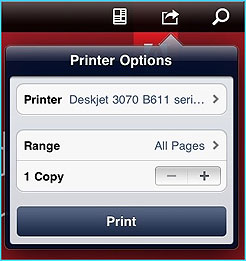
Si nuestra impresora tiene ya un par de años, desgraciadamente «no podremos emplear este sencillo mecanismo». Aun que sea nueva, tampoco hay garantias que sean compatibles con esta tecnología, y nos daría mucha rabia tener que ir corriendo a comprar una nueva impresora, dadas las limitaciones encontradas.
PENSEMOS EN OTRAS SOLUCIONES ALTERNATIVAS a AIRPRINT …
La primera sugerencia que planteo es la adquisición de un addon o complemento hardware. El dispositivo de XprintServer de Lantronix (ver web) será capaz de transformar hasta 4000 impresoras tipo USB en dispositivos compatibles con Airprint, permitiendo su uso y detección desde el IOS. Como es un hub, podemos instalar hasta 8 dispositivos.
Lantronix establece en la web, un listado de impresoras compatibles con este producto.

Listado de impresoras compatibles: http://www.lantronix.com/it-management/xprintserver/xprintserver-supported-printers.php
Podremos adquirir el servidor XprintServer Network Edition desde 180 €.
El Setup es sencillo, es necesario conectarlo a la impresora via USB, y usar un cable de red para conectarlo al router. No será necesario instalar drivers en el dispositivo iOS.
Podremos ahorrar bastante dinero, puesto que existen impresoras de oficina muy caras …
Sigamos con soluciones.
OTRA ALTERNATIVA pero por Software.
Existe una opción bastante más barata para imprimir desde el Ipad, pero empleando software, pero requiere que un Equipo este encendido continuamente (gasto energético, aunque podemos conectarle cuando necesitemos imprimir ;))
El documento se enrutará a través del PC, no te asustes, es mas sencillo de lo que parece.
Esta alternativa varía dependiendo si disponemos de un PC ó MAC, la teoría es la misma para ambos sistemas.
Los usuarios Windows necesitan descargar Presto desde la web de: www.collobos.com
Existe una versión Trial o de evaluación, a la finalización del tiempo de licencia tendremos que adquirirla pagando 20$ para registrarse. Requiere Ios 4.2, y al menos Windows XP SP3 en adelante (hasta windows 8)
Una vez instalado el software, mostrará una lista de las impresoras disponibles en el PC (conectadas). Aseguraos que esta seleccionada la impresora que deseamos usar,y usa las opciones del panel principal para configurar características como el tipo de transmisión (tipo de duplex), gestión del color, etc. En esta ocasión nuestro PC toma el rol del servidor de impresión Airprint, permitiendo recibir los documentos enviados desde el Ipad de forma normal.
Presto también esta disponible para MAC, pero existe una alternariva para Mac, más barata.
Se llama HandyPrint de Netputing y es software bajo donación (donationware). Aplicación para OS X que permite imprimir desde el ipad a través el mac. Compatible con IOS 4.3 y OS X 10.6 (Show Leopard)
Al instalar Handyprint se añade un nuevo panel en las preferencias del sistema.
Para finalizar mostraré la última alternativa.
USANDO GOOGLE CLOUD PRINT
Un gran detalle que se nos ha pasado por alto, es que los anteriores métodos que he explicado solo funcionarán desde una red local. Si estamos fuera de la oficina o casa, no podremos imprimir desde el ipad.
Sin embargo, Google Cloud Print posibilita imprimir desde cualquier sitio del mundo, desde diferente variedad de sistemas operativos (Windows, Linux), aplicaciones, dispositivos (android, iphone).
Es por lo que vemos una revolución. Lo que implica que podemos imprimir desde casa tranquilamente en la oficina de la empresa, o desde el autocar trabajos y recogerles al llegar a casa.
Podemos encontrar una lista de impresoras compabibles en https://www.google.com/cloudprint/learn/printers.html
Si la impresora no se encuentra en este listado, podremos configurarla como lo que google llama impresora clásica.
Para su uso necesitaremos instalar el navegador Google Chrome en el PC o Mac. Darse de alta como usuario de google, mediante cuenta, pulsar el la opción configuración, que encontraremos a la derecha del navegador,opciones avanzadas, apartado Google cloud Print, y pulsar añadir impresoras.

Como actualmente estamos logeados o en el sistema, Google sabe que cuenta estamos usando, al dar añadir impresoras autorizamos y se añaden esas impresoras en la nube. Con tan solo esta acción ya tenemos nuestra impresora en la nube. Fin del proceso.
Tan pronto como nuestra impresora este encendida, y conectada a Internet (desde un equipo), seremos capaces de imprimir remotamente desde un PC, MAC o Android.
¿ Pero que pasa desde iPAD o iPhone?
En IPad, podremos usar el navegador o browser para Ios de google Chrome en vez de safari, hacer clic en el botón de opciones. Seleccionar la opción para entrar con la cuenta de google, y usar los mismos pasos que establecimos en google el equipo donde estaba la impresora. Abriremos la página que deseamos imprimir, y seleccionaremos el botón seleccionar impresora, impresora google Cloud Print.
Para imprimir desde otras aplicaciones necesitaremos instalar una aplicacion intermedia o Third-party como PrintCentral Pro para iPad o para iphone. Esto permitirá imprimir en cualquier impresora wireless de tu red local o cualquier impresora google cloud print a través de internet, usando la opción Abrir con… que poseen aplicaciones como mail o dropbox. Con la aplicación anterior, se posibilita este usao desde otras aplicaciones como Pages, Keynote y Numbers.
Más información del funcionamiento de Google Cloud Print
FIN de la impresión.











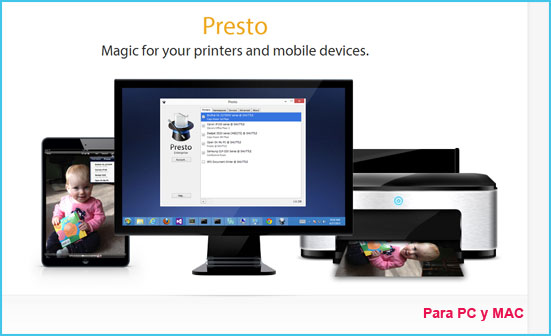
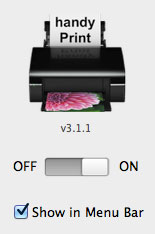
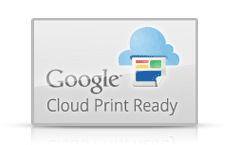








Muchas gracias por la información. Me ha sido muy útil.